了解笔记本电脑的配置对于确保其性能达到特定需求至关重要,查看笔记本配置可以通过系统属性查看、任务管理器查看、设备管理器查看等多种方式进行检查,具体分析如下:
1、系统属性查看
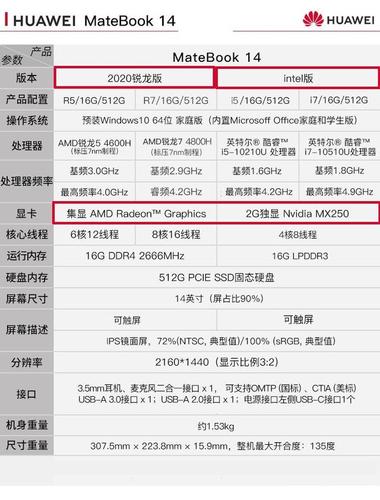
处理器和内存信息:这是最简便的方法之一,通过鼠标右键点击“此电脑”图标,选择“属性”,即可直接查看到处理器的型号和内存的大小,这种方式快速提供了电脑的基本信息,适合想要快速了解概况的用户。
2、任务管理器查看
显卡和固态容量信息:使用快捷键“CTRL+ALT+DEL”并选择任务管理器,进入性能页面,可查看到硬件的配置信息,如CPU、内存、磁盘以及显卡的详细信息,这对于需要进一步了解电脑图形处理能力和存储容量的用户更为适用。
3、设备管理器查看
处理器型号和显卡型号:通过控制面板中的“系统和安全”进入“系统”,再点击左侧的“设备管理器”,可以列出所有硬件的详细列表,包括处理器和显示适配器(即显卡)的型号,这种方法适合对硬件组件有具体需求或需要进行升级的用户。
4、DirectX诊断工具查看
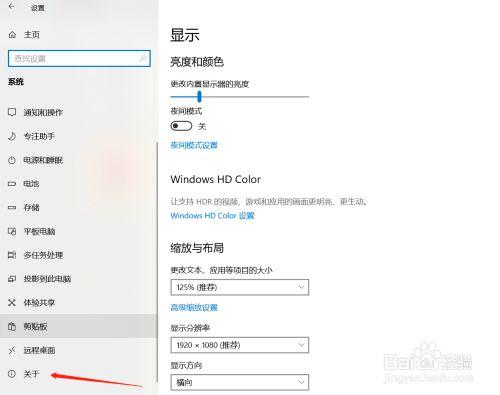
配置信息全面查看:通过运行窗口输入“dxdiag”命令,打开DirectX诊断工具,可查看系统、显示、声音等多个方面的详尽配置信息,这个工具特别适合需要检查电脑多媒体处理能力(如游戏、图形设计等)的用户。
5、命令提示符查看
系统信息全面检索:在命令提示符中输入“systeminfo”命令,可以获取操作系统配置、安全信息、硬件属性等全面的系统信息,此方法适合对电脑系统有深入了解需求的高级用户。
6、第三方软件查看
专业级配置检测:如使用AIDA64等专业软件,可以获取硬件的非常详细的信息,包括每个硬件部件的制造详情、性能状态等,这种方式适用于需要对电脑配置进行极端详细掌控的专业人士。
7、系统设置查看
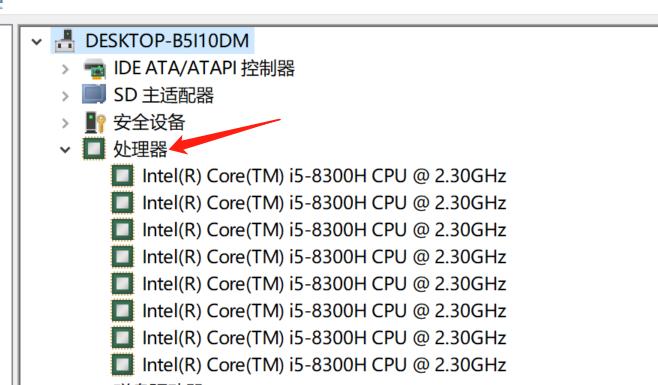
Windows设置中查看:在Windows设置中,点击“系统”和“,可以查看到设备规格和Windows规格,包括处理器、内存、显卡等信息,对于一般用户来说,这种方式已经足够用来了解基本配置。
8、产品序列号与系统信息
序列号和系统信息:对于品牌笔记本电脑,如华硕笔记本,可以通过自带的应用,如MyASUS,来查看产品配置、系统和序列号信息,这一方法特别适用于需要获取保修或服务信息的用户。
在了解了如何查看笔记本配置之后,当用户需要处理配置相关的问题时,可能会遇到一些常见问题,例如识别不出硬件型号、系统信息不准确等,面对这些问题,建议用户确保使用的软件或工具是最新版本,以确保兼容性和准确性,使用第三方软件时应选择信誉良好的软件,避免因恶意软件导致数据泄露或系统损坏。
查看笔记本电脑的配置可以通过多种方法实现,从简单的系统属性查看到使用专业的第三方软件,每种方法都有其适用场景和优缺点,用户应根据自己的具体需求和技术水平选择最适合的方法,在查看配置时应注意使用正确的命令和步骤,确保获取的信息准确无误。











